これまでえぞっちは、VIVEトラッカー2018→VIVEトラッカー3.0→ハリトラX、と色々なフルトラデバイスを使用しているのですが、今回は最新のVIVE Ultimate Tracker(アルトラと呼んでいきます)をMeta Quest2と併用してみた感想や、気がついた事などを簡単にレビューしていきますっ!
結論だけ先に書いてしまうと
「初めてのフルトラとしては敷居は相当高い」
「設定が難解」
「トップクラスの性能と追従性」
目次
アルトラ3個とドングルのセットで9万1900円…でも安いかも?
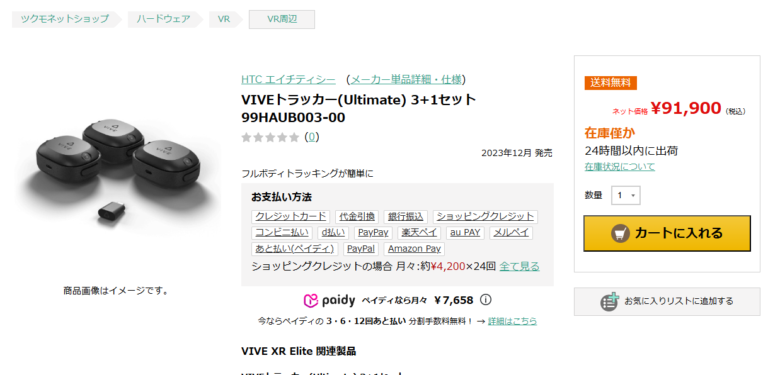
えぞっちは今回ツクモさんで購入しました!
セットになっている商品の在庫がラスト1個だったので、今しかない感じ思い切って買ってみました。
買ったあとに気がついたのですが…

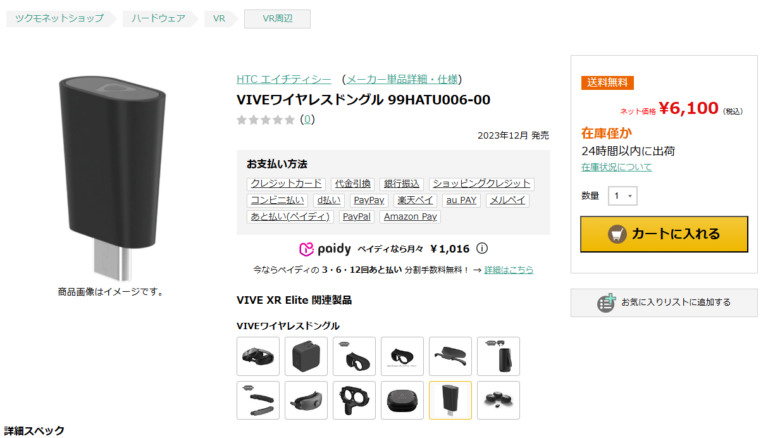
セットではなく、単品で各々を買うとトラッカー3つとドングルで7200円もセットの方がお得でした!
帰宅後即開封して、その時の写真を撮影し忘れていたので、次の項目で内容物をサラリと書いておきます(次回からは写真ちゃんと撮影します!)
内容物
今回買ったセットの内容物は下記の用な感じでした!
・アルトラ本体×3
・USB-C to Cケーブル×3(長さ結構ある)
・ベルトなどに取り付けるマウント×3
・ワイヤレスドングル
・ドングルを差す台座
・台座のUSB-CとPCのUSB-Cを接続するケーブル
・USB-CメスとUSB-Cオスのケーブル
C to Cのケーブルって以外と片方がUSB-Aの方が使い勝手良いのですが、最近は充電器自体もUSB-Cが沢山ついている製品もあるので、そういったものを購入するか、USB-A to USB-Cのケーブルでも充電が可能なので、そこは環境に合わせてみてください!
ここで早速注意点
VIVE公式のDiscordサーバーの情報いわく、ドングルとPCをUSB-C to USB-Cで接続すると上手く動作しないことがあること記載されており、執筆段階の2024/5/23段階でも追加の情報が出ていないので、何故か公式からPCとの接続はUSB-A to USB-Cが推奨されています。
ただ、えぞっちの環境だとUSB-C to USB-Cでも普通に動作しているのでPC環境次第な所もあるのかも?
ただ、一応公式が推奨しているので、A to Cでの接続を一応オススメしますっ!
個人的に脱着のしやすさがかなり評価点高い!

付属のマウントをベルトに固定して、その上にアルトラをカチッとはめるのですが、
上記の画像の様な押し込める部分が両サイドにありまして。

同時に押しながら引っ張ると….

取り外し完了!
後にも記載しますが、この機能があるおかげで相当快適性が高くなっています。
従来のVIVEトラッカーだと固定ベルトから外すのにもネジを回して…..という手間があったので、これは相当嬉しい構造ですね。
それでは次はquest2と一緒に使えるのか?という点について解説していきます!
PCVR対応済み、Quest2と一緒に使える!
元々はVIVE XR Eliteとしか一緒に使えなかったみたいなのですが、2024/5/23の段階ではPCVR、つまりSteamVRで認識されるようになったので、VRChatなどでフルトラデバイスとして普通に使えます!
ただ、こちらも注意点がありまして
注意点
2024/5/23の段階では
・現状はドングル1つでトラッカーは5個までしか対応していない
・ドングルを2個さしても10個は使えない
・QuestやPicoで使用する際は、使用の度に八の字にクルクル回すキャリブレーションが必要
・頭にトラッカーを追加すれば回避可能らしい?
・ドングル接続はC to Cではなく、A to Cを推奨
・Questやその他デバイスでの単機での使用は不可
と結構注意点が多いです。
この中で一番使っていて面倒だと感じるのが、使うたびに八の字にクルクル回してキャリブレーションが必要な点が結構手間。
頭に4個目をつければ回避可能らしいですが、こちらも後々検証していきたい所。
最大のメリットはベースステーションが不要な事
海外などの大きいお家や、お部屋が広い方はベースステーションという機械を部屋に設置して…
って出来るのですが、中々広いスペースを要求されたり、高い位置に固定しなくてはいけないので、これがVIVEトラッカー3.0までの悩みでした。
しかし、今回のアルトラはカメラを内蔵しており、事前にPC側のソフトを使って部屋のマッピング(アルトラを色んな方向に向けて空間を認識させる)しており、ベースステーションが不要なのが、かなり個人的には嬉しいですね。
ベースステーションの固定って結構難しいのと、トラッキングを完全に安定させるためには部屋の四隅に1個づつ、各々コンセントも必要だし、何より結構いい値段するんですよね。
そんな悩みを解決してくれたのがアルトラで、初期設定(上記のマッピング)が難しかったり、まだソフトもドライバーもベータって感じなのと若干挙動に癖があるので、それさえ慣れてしまえばかなり毎日快適に使用できていますっ!
肝心のトラッキング精度や安定性もトップクラス
過去にベースステーションを使用したVIVEトラッカーや、ハリトラXなどを使用した経験がありますが、個人的体感としてベースステーションを使用したトラッキングと遜色ない位精度が高いです。
アルトラについている2機のカメラが相当性能がいいのか、カメラ部分が隠れない限りまずトラッキングが飛んでロストすることが無いことに驚きました。
追従性も素晴らしいの一言に尽きます、足をシュッシュって動かすダンスもしっかりと動きがアバターにも反映されて、激しい動きにも十分対応が可能、写真撮影のポージングなんかも余裕でした!
また安定性も優れていて、ハリトラXなどは時間が経つにつれてズレてきて、再度キャリブレーションが必要なのですが、1度キャリブレーションしたらまずズレないです。
現実で足を上げると同時にVRChatのアバターも遅延なく足が動き、かなりの没入感と快適性が楽しめますっ!
では、次はすこーーし難しいのですがセットアップのお話をしていきましょう!
セットアップ手順
セットアップ手順をまとめると
VIVE公式のDiscordサーバーに参加→セットアップ兼PCVRで認識させるソフトをダウンロード→公式の説明動画にソフトのベータ参加のコードがあるので、それをソフトに入力する→トラッカーやドングルのアップデート→お部屋をマッピング・八の字でキャリブレーション→完了!
と言った感じで、これが最初に書いた結論の「設定が難解」という部分に当たります。
かなり手順は複雑ですが、設定を終えた先は最高の体験が待っていますので頑張ってみましょう!
公式のDiscordサーバーに参加する為に下記の動画の概要欄からDiscordに参加する。
The VIVE Ultimate Tracker, Precision In Every Move! (youtube.com)
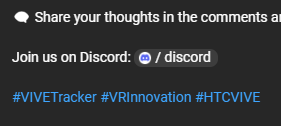
概要欄の最後の方にこの様な表示があるのでそこから参加していきます。
参加すると最初にどのデバイスを使用してるかなどの質問に答えていくことになりますが、ここは自分が該当するものにチェックをつけて設定を進めていってください。
Discordサーバーの中にある導入ガイドまでたどり着く!(結構見つけるの大変)
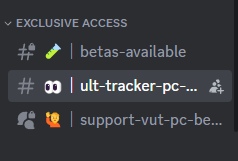
まず、EXCLUSIVE ACCESSの中のult-tracker-pc-betaのチャンネルを探します!
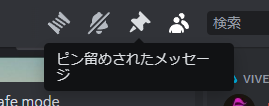
部屋に入れたら、Discord右上のピン留めされたメッセージを開きます、すると

最初にこの様なピン留めが見つかるので、そのピン留めの下の方にある「JPセットアップガイド」を押しましょう!
すると日本語でのセットアップガイドが見つかるのでそれに従って作業を進めていけば無事使用できるようになると思います。
ちなみに、VIVE ストリーミングハブというソフトのプライベートテストに参加するためのコードは、セットアップガイドに添付されている動画の最後の方に、点滅しながら出ていますのでそれを入力することでアルトラのセットアップや使用ができるようになります。
えぞっちは2024/5/21に上記のセットアップガイドを見ながら設定できたので、大丈夫だと思います!
(もしかするとそのうち大きなアップデートが入って色々変わるかも….その時はまた記事で更新します!)
まとめ
値段こそ高いですが、ベースステーションとトラッカーをセットで買うよりは安いので個人的には良いお買い物が出来たかなと感じています。
まだソフトもドライバーもベータ段階なので、今後更に機能が増えて便利になったり安定性が増したりしないかな~、なんて期待もしてますw
現在Quest2とアルトラで毎日フルトラでVRChatを楽しんでいるので、また使っていてい気づいたことや、追加情報、などがあれば随時「追記」といった形で更新していきます!
いやぁ~、アルトラのおかげでVRライフが捗りますね!
それじゃ、今回はこの辺で失礼しますっ!
2024/5/30追記
2024/5/29日にVIVE Streaming Hubが1.6.6にアップデートが入りました。
アルトラやドングルのアップデートは来ていませんが、アップデートするとトラッキングマップ(部屋を読み込ませるやつ)が初期化されてやり直しになります。
それに伴い、別記事にてトラッキングマップ作成のやり方やコツやまとめた記事を作成しました。
もしトラッキングマップ作成で詰んでいたり、中々上手くセットアップが出来ない方は下記の記事を参照して、挑戦してみてください!



















